Cómo acceder fácilmente a la nube de Samsung
Samsung dispone de una nube donde puedes guardar y respaldar toda la información de tu teléfono, uno de los inconvenientes es que en muchas ocasiones los usuarios no saben como acceder a este servicio, pero no te preocupes continua leyendo esta guía y aprenderás que es más sencillo de los que piensas.
La información que contienen nuestros teléfonos es muy importante, por eso es necesario que siempre tengamos un respaldo de ella en algún lugar, para esto Samsung dispone de una nube donde puedes sincronizar fotos, contactos, notas, calendarios, mensajes, música, entre otros datos, para usarla es necesario saber como acceder a esta nube y aprovecharla al máximo.
Además del respaldo que realizas al utilizar esta nube, también la puedes utilizar si cambias de teléfono ya que puedes restaurar en el nuevo dispositivo toda la información que tenias en el antiguo teléfono, en esta guía te mostraremos como acceder a Samsung Cloud desde tu teléfono y como guardar todos tus datos, así tendrás la seguridad de que toda tu información está resguardada.
Cómo acceder a Samsung Cloud a través del dispositivo móvil
Para acceder a la nube de Samsung Cloud desde tu teléfono Samsung sigue estos pasos:
1. Entra a ajustes.
2. Desplázate en el menú y selecciona “Nube y Cuentas”.
3. Selecciona Samsung Cloud. Si la aplicación esta desactualizada el dispositivo te pedirá que la actualices para poder continuar, una vez actualizada podrás acceder a la cuenta. En caso de no estar registrado en Samsung Cloud por tratarse de un teléfono nuevo, el mismo dispositivo te solicitara la información necesaria para poder registrarte. Suministra los datos que te solicite. Una vez ingreses podrás visualizar las opciones de respaldo que tiene la nube así como el espacio de almacenamiento disponible.
4. Para subir archivos en Samsung Cloud dispones de tres formas, puedes ir al archivo en particular seleccionar “compartir” y luego escoge “Samsung Cloud”. La otra manera es en la aplicación Samsung Cloud otorgar los permisos a la aplicación para que sincronice todos tus datos o puedes seleccionar la opción “Respaldar este teléfono” esto te permitirá restaurar tu información en cualquier otro dispositivo.
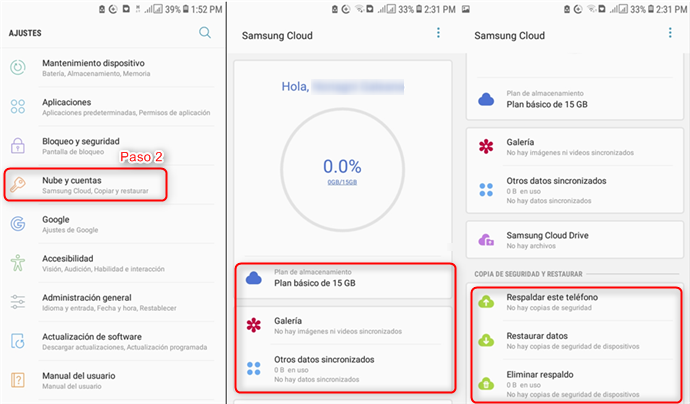
Acceder a Samsung Cloud a través del dispositivo móvil
Debes poseer una señal de Wi-Fi activa para evitar costos por uso excesivo de datos móviles porque será una gran cantidad de datos los que vas a transferir. .El tiempo estimado para terminar la transferencia dependerá de la cantidad de archivos que subas a la nube.
Cómo acceder a Samsung Cloud a través de la PC
Puedes acceder a tu galería de fotos guardada en Samsung Cloud mediante una aplicación para Windows para utilizar este método debes seguir estos pasos.
1. Ingresa desde tu navegador en la PC a la App Store de Windows y busca Samsung Cloud o Galería PC.
2. Instala la aplicación en tu PC.
3.Inicia sesión en Samsung account para ver las imágenes y videos almacenados en Samsung Cloud desde tu PC.
Este método tiene una desventaja y es que solo funciona si tienes un sistema operativo Windows 10 versión 17134.0 o posterior, Xbox One.
Cómo gestionar tu Samsung fácilmente
Sabemos que el espacio de Samsung Cloud es limitado, por eso si quieres hacer copia de seguridad para tu móvil, es mejor guardarlo en tu ordenador. Aquí te recomiendo una herramienta que se llama AnyTrans para Android.
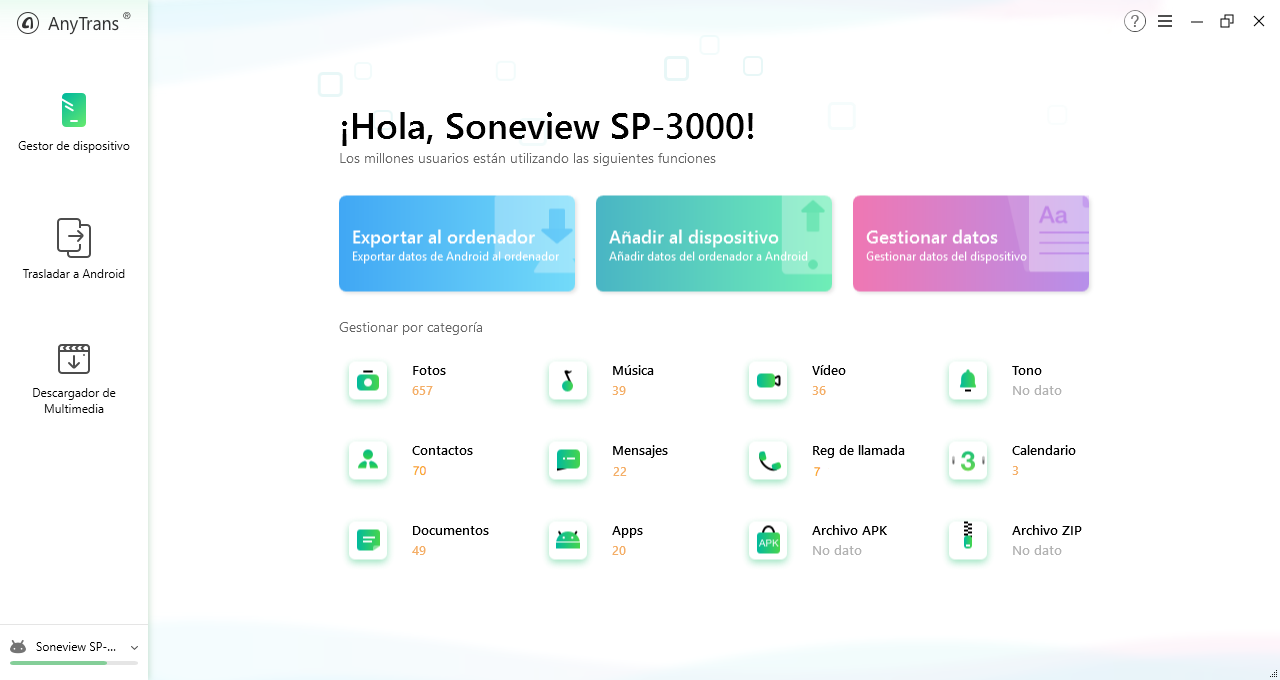
AnyTrans para Android
AnyTrans para Android es diseñado especialmente para gestionar casi todos los dispositivos Android. Con que puedes manejar tus fotos, música, contactos, mensajes, etc, sin esfuerzo. Puedes pasarlos entre un ordenador y Android, o entre 2 dispositivos Android, hasta puedes pasarlos de un iPhone a un Android. La transferencia es rápida y segura, no va a perderte ningún dato. También puedes hacer copia de seguridad para tu Android en tu ordenador. Descarga AnyTrans para Android y encuentra más a tu mismo.
Conclusión
Con Samsung Cloud puedes hacer un respaldo completo de todos los datos almacenados en tu dispositivo móvil, lo que te permitirá restablecer toda esa información fácilmente en caso de llegar a perder tu dispositivo o cambiarte a un nuevo Samsung, haciendo que el cambio sea fácil y seguro. Solo debes tener en cuenta que el almacenamiento gratuito es limitado. Si quieres respaldar la información de tu Samsung en la PC te recomendamos que uses AnyTrans para Android, con el podrás guardar toda la información sin limite en la cantidad de información y si lo que quieres es migrar a otro teléfono Samsung el programa también hace la transferencia directa Android-Android rápido y fácil sin perder nada en el camino, descárgala ya y disfruta de todas sus funciones.
Producto-relacionado preguntas? Contacta nuestro equipo de soporte para soluciones rápidas >






